Apple fabrica una de las mejores computadoras portátiles de la industria. Las MacBooks son robustas, hermosas y bestias de poder cuando se trata de rendimiento. He estado usando mi Mac durante los últimos 4 años y funciona perfectamente, pero las cosas nunca permanecen igual. El mes pasado, comencé a experimentar problemas relacionados con la potencia y el rendimiento en mi Mac OS. Había una bola giratoria por todas partes que me interrumpía en todas partes.
Entonces, después de leer algunos de los tutoriales y preguntarle a mis amigos Técnicos Certificados de Apple, pude hacer que funcione nuevamente y, si también está pasando por lo mismo, he resumido las formas de hacerlo:
Manténgase actualizado:
Manténgase siempre actualizado con el sistema operativo en su MacBook. Las aplicaciones en su MacBook deben actualizarse regularmente con parches para que funcionen bien. Esos parches se transmiten a través de la versión del sistema operativo que está utilizando. Si no tiene el último sistema operativo, no podrá obtener las actualizaciones y, por lo tanto, hará que el sistema tenga errores y sea irritante de usar.

Actualización de software MAC
La tienda de aplicaciones regularmente le ofrece actualizaciones para las actualizaciones pendientes con la anotación en la aplicación, pero puede verificarla manualmente yendo a Acerca de esta Mac en el menú principal y seleccionando Actualización de software
Mantenga los elementos de inicio al mínimo:
Los elementos de inicio se cargan cuando inicia su Mac después de un reinicio o apagado. Estas aplicaciones o procesos se cargan en segundo plano para que estén listos para usted cuando comience a usarlos. Si bien algunos de ellos pueden ser convenientes para usted (si desea que su unidad de Google se actualice al iniciar sesión), podría haber algunos que solo ocupen el espacio de arranque. El mejor curso de acción para estas aplicaciones es eliminarlas de la lista de Elementos de inicio de sesión en su Mac: Preferencias del sistema> Usuarios y grupos> Elementos de inicio de sesión .
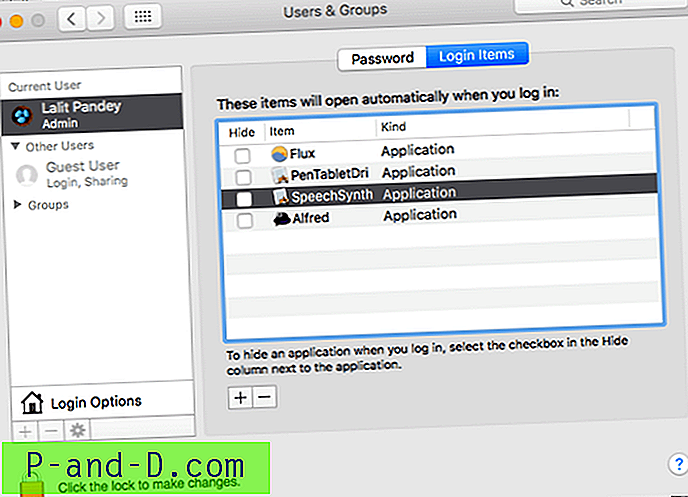
Software de inicio de MAC OS
Monitoree sus actividades de Mac OS:
Apple proporciona una gran herramienta para monitorear las actividades en tu Mac; Monitor de actividad. Está disponible en sus aplicaciones y puede medir su uso de memoria y uso de CPU por las aplicaciones que se ejecutan en su sistema.
Si una aplicación usa demasiada memoria o CPU mientras la usa, puede optar por no mantenerla abierta o cerrar otras aplicaciones mientras la usa para que su Mac no se vuelva lenta. Puede encontrar el Monitor de actividad dentro de las Aplicaciones en su MacBook.
Libere espacio en su disco:
Las aplicaciones necesitan espacio en su MacBook para funcionar y funcionar sin problemas. Las MacBooks tienen poco espacio en comparación con otras computadoras portátiles en el mismo rango. Por lo tanto, tendrá que luchar con las cosas para hacer espacio y espacio para las aplicaciones. Asegúrese de tener suficiente espacio para que las aplicaciones se ejecuten sin problemas. Comenzará a aparecer una ventana emergente como la siguiente cuando se esté quedando sin espacio.
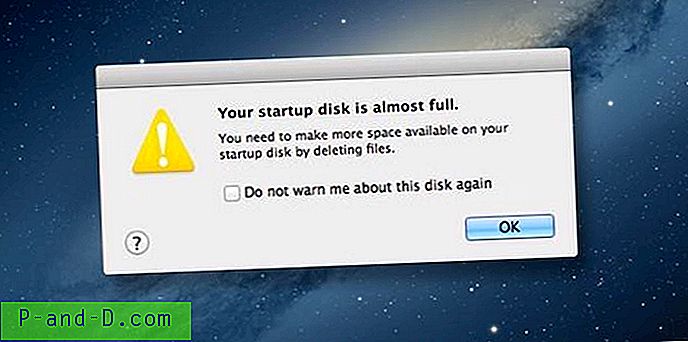
MacBook - Espacio libre en disco
Para hacer frente a esto, desinstale aplicaciones no deseadas y elimine los documentos y carpetas que no necesita. Mueve tus cosas a la nube. Hay varias opciones entre las que puede elegir, como Dropbox, Google Drive, One Drive que ofrece almacenamiento gratuito limitado.
Deshabilitar características inutilizables:
Si no usa funciones como el tablero de instrumentos y el Centro de notificaciones en su Mac, es mejor deshabilitarlos, ya que usan su potencia de procesamiento y RAM. Dos de esas características son el Tablero y el Centro de notificaciones.
Deshabilitar el Tablero :
El tablero de instrumentos se encuentra en el centro de la izquierda en su MacBook. Es donde guardas tus widgets como Calculadora y diccionario. Si no usa estos widgets, puede eliminarlos usando los comandos de Terminal.
Se puede acceder al terminal dentro de la carpeta Utilidades en la aplicación o buscando en Spotlight. Una vez que haya abierto la Terminal, ingrese los siguientes comandos:
los valores predeterminados escriben com.apple.dashboard mcx-disabled -boolean YES
Ahora, reinicia el Finder ingresando el siguiente comando y listo:
Muelle Killall
Deshabilitar el Centro de notificaciones :
El Centro de notificaciones también se puede deshabilitar a través del terminal mediante el siguiente comando:
launchctl unload -w /System/Library/LaunchAgents/com.apple.notificationcenterui.plist
Continúe con el siguiente comando después de esto:
Centro de notificaciones de killall
Actualizaciones de hardware:
Además de los ajustes internos del software y del sistema operativo mencionados anteriormente, también puede probar algunos ajustes de hardware para ayudar a que su MacBook funcione sin problemas:
Actualiza tu RAM :
Puede intentar actualizar la RAM en su MacBook si tiene problemas con las aplicaciones pesadas que requieren mucha energía como Photoshop y otras herramientas de diseño. Puede hacerlo usted mismo si es un tipo geek o ir a un centro de servicio autorizado de Apple por el mismo. Si desea hacerlo usted mismo, primero consulte los detalles de la RAM en la sección Acerca de esta Mac en su computadora portátil:
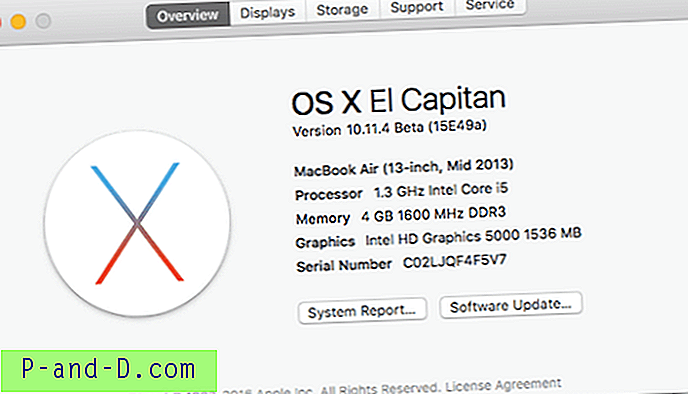
Propiedades del sistema Mackbook
Actualice a SSD en lugar de HDD :
Las últimas versiones de Macbook vienen con SSD y siempre es mejor comprar uno con SSD ya que los SSD son mucho más rápidos que HDD. Sin embargo, si está utilizando una MacBook antigua, considere cambiar su unidad MacBook a SSD. Puede obtener uno de Amazon o de cualquier proveedor.
Tendrá que comprometer el almacenamiento, pero obtendrá una velocidad mucho mejor. Los SSD son 3 veces más rápidos que los discos duros y aumentan marginalmente la potencia de procesamiento de la MacBook.
Conclusión
Sentirá que su Mac es ligera y más rápida después de seguir los procesos mencionados anteriormente. Disfruta y espero que te ayude.





